Подготовка сервиса и веб‑сервера
Примечание
Раздел относится только к партнерам, подключенным к Яндекс Маркету по модели DBS или FBS. Модели работы и география
Чтобы начать обрабатывать заказы, необходимо подготовить сервис «1С:Предприятия» и веб‑сервер, на который Маркет будет отправлять запросы. Именно при помощи API‑запросов происходит взаимодействие по обработке заказов между Маркетом и «1С:Предприятием».
Рекомендуем, чтобы подготовку сервиса и веб‑сервера проводил администратор «1С:Предприятия».
Шаг 1. Опубликуйте сервис на веб‑сервере
Перед публикацией сервиса:
- Установите компонент «Модуль расширения веб‑сервера», если его нет в вашей версии «1С:Предприятия». Это можно сделать через повторную установку дистрибутива «1С:Предприятия».
- Установите и настройте веб‑сервер (Apache или IIS).
Чтобы опубликовать сервис на вашем веб‑сервере:
-
Запустите «1С:Предприятие» от имени администратора и нажмите кнопку Конфигуратор.

-
В верхней панели выберите Администрирование → Публикация на веб‑сервере.
-
В поле Каталог введите путь к папке, в которой будут находится файлы, созданные в результате публикации сервиса.
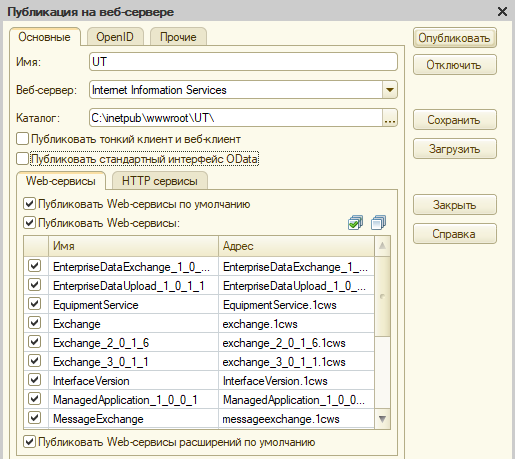
-
Отключите опции Публиковать тонкий клиент и веб‑клиент и Публиковать стандартный интерфейс OData, если они вам не потребуются. На работу модуля они не влияют.
-
На вкладке Web‑сервисы отключите сервисы, которые вам не потребуются. На работу модуля это не повлияет.
-
Перейдите на вкладку HTTP сервисы и включите опции Публиковать HTTP сервисы расширений по умолчанию и Публиковать HTTP сервисы по умолчанию.
-
Нажмите кнопку Опубликовать.
- Если у клиента уже есть публикация, то нужно сделать еще одну для работы под новым пользователем в отдельную папку.
Примечание
Если у клиента уже есть публикация, для каждого нового пользователя создайте еще одну публикацию в отдельной папке.
Шаг 2. Создайте пользователя
-
В конфигураторе в верхней панели выберите Администрирование → Пользователи.
-
Введите данные пользователя, который будет использоваться для доступа к сервису.
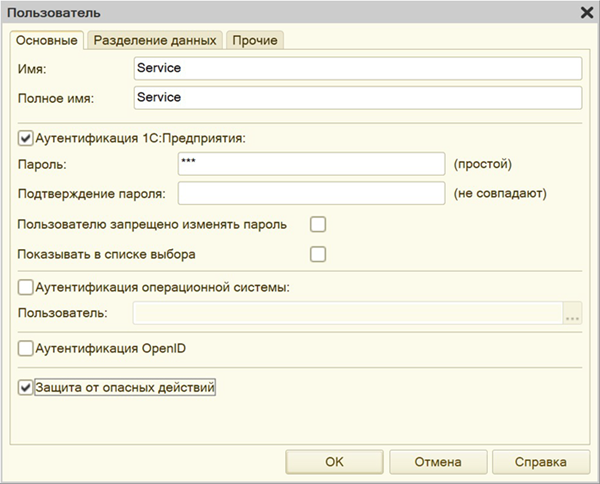
-
Перейдите на вкладку Прочие, выберите в списке пункт Полные права и нажмите кнопку OK.
-
На компьютере перейдите в каталог публикации, который вы указали на предыдущем шаге (см. шаг 1, п. 3), и откройте файл default.vrd.
-
В строке подключения укажите логин и пароль созданного пользователя.
-
В случае добавления новой публикации, в файле «default.vrd» нужно найти строку:
<httpServices publishExtensionsByDefault="true">и заменить параметр «true» на «false» .<service name="Беру_ПолучениеЗаказовПоAPI_1_7_31" rootUrl="Marketplace_API" enable="true" reuseSessions="autouse" sessionMaxAge="20" poolSize="10" poolTimeout="5"/>При этом в публикации из всех расширений будет доступен только сервис маркетплейса.
-
Для файловой базы:
Строку
"ib="File="C:\Base\BaseName";"замените на"ib="File="C:\Base\BaseName ";Usr="Логин";Pwd="Пароль";". -
Для клиент-серверной базы:
Строку
"ib="Srvr="localhost";Ref="BaseName";"замените на"ib="Srvr="localhost";Ref=" BaseName";Usr="Логин";Pwd="Пароль";"
-
-
Перейдите в раздел «1С:Предприятия»НСИ и администрирование → Настройки пользователей и прав и нажмите ссылку Пользователи.
-
В открывшемся окне нажмите кнопку Создать, заполните поле Полное имя и установите пароль.
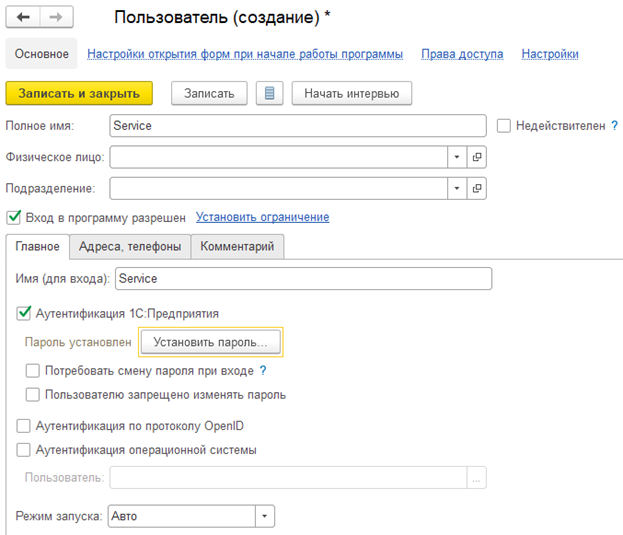
Остальные поля заполните при необходимости.
-
Нажмите кнопку Записать.
-
Перейдите по ссылке Права доступа и на вкладке Группы доступа нажмите кнопку Включить в группу. В появившемся окне выберите группу, которая обладает полными правами:
- MarketplaceApi — для пользователя, под которым работает HTTP-сервис для работы с заказами;
- Marketplace User — для остальных пользователей модуля.
Перейдите на вкладку Разрешенные действия (роли), чтобы проверить наличие полных прав у пользователя.
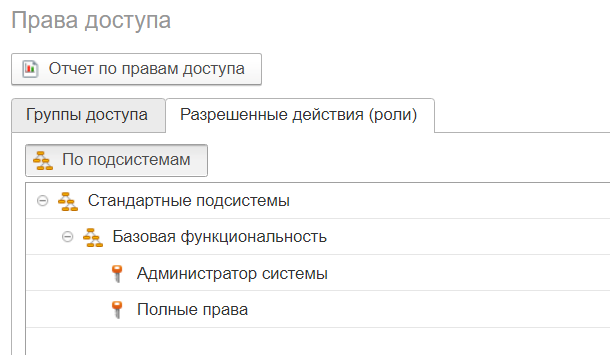
-
Нажмите кнопку Записать.
-
Укажите остальные настройки для пользователя при необходимости.
-
На компьютере перейдите в каталог публикации, который вы указали на предыдущем шаге (см. шаг 1, п. 3), и откройте файл default.vrd.
-
В строке подключения укажите логин и пароль созданного пользователя.
-
В случае добавления новой публикации, в файле «default.vrd» нужно найти строку:
<httpServices publishExtensionsByDefault="true">и заменить параметр «true» на «false» .<service name="Беру_ПолучениеЗаказовПоAPI_1_7_31" rootUrl="Marketplace_API" enable="true" reuseSessions="autouse" sessionMaxAge="20" poolSize="10" poolTimeout="5"/>При этом в публикации из всех расширений будет доступен только сервис маркетплейса.
-
Для файловой базы:
Строку
"ib="File="C:\Base\BaseName";"замените на"ib="File="C:\Base\BaseName ";Usr="Логин";Pwd="Пароль";". -
Для клиент-серверной базы:
Строку
"ib="Srvr="localhost";Ref="BaseName";"замените на"ib="Srvr="localhost";Ref=" BaseName";Usr="Логин";Pwd="Пароль";"
-
Если вы добавили новую публикацию:
-
В файле default.vrd найдите строку
<httpServices publishExtensionsByDefault="true">. -
Параметр
"true"смените на"false". -
Ниже добавьте блок:
<service name="Беру_ПолучениеЗаказовПоAPI_1_7_31"rootUrl="Marketplace_API"enable="true"reuseSessions="autouse"sessionMaxAge="20"poolSize="10"poolTimeout="5"/>
При этом в публикации из всех расширений будет доступен только сервис Маркетплейса.
Шаг 3. Установите сертификат и предоставьте ссылку на сервис
- Установите SSL-сертификат.
- Перейдите в кабинет продавца на Маркете, в левом нижнем углу нажмите на название своего бизнеса и перейдите на страницу Настройки API.
- На вкладке Подключение модулей в блоке Подключение запросов от Маркета нажмите кнопку Подключить.
- На появившейся вкладке Получение запросов от Маркета нажмите Изменить у поля URL для запросов API. В открывшемся окне вставьте ссылку на сервис вида
[Cсылка_на_базу]/hs/Marketplace_API, например:https://mysite.ru/UT/hs/Marketplace_API.
После выполнения последнего шага укажите дополнительные настройки модуля, а также добавьте информацию о складах. Подробнее см. в разделе Настройка работы с заказами в модуле.